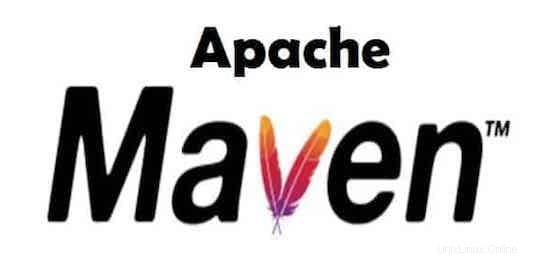
Pada artikel ini, kami akan menjelaskan langkah-langkah yang diperlukan untuk menginstal dan mengkonfigurasi Apache Maven di Ubuntu 18.04 LTS. Sebelum melanjutkan dengan tutorial ini, pastikan Anda masuk sebagai pengguna dengan hak istimewa sudo. Semua perintah dalam tutorial ini harus dijalankan sebagai pengguna non-root.
Apache Maven gratis dan open source, manajemen proyek perangkat lunak, dan alat pemahaman yang ditulis dalam Java. Berdasarkan konsep model objek proyek (POM), Maven dapat mengelola seluruh pembangunan proyek. Dengan Maven, Anda dapat dengan mudah menyimpan dokumen, membuat laporan, dan dokumentasi dari bagian utama informasi.
Instal Apache Maven di Ubuntu
Langkah 1. Pertama, sebelum Anda mulai menginstal paket apa pun di server Ubuntu Anda, kami selalu menyarankan untuk memastikan bahwa semua paket sistem telah diperbarui.
sudo apt update sudo apt upgrade
Langkah 2. Instal Java.
Instal paket Java dengan mengetik:
sudo apt install default-jdk
Verifikasi instalasi Java:
java -version
Langkah 3. Instal Apache Maven.
- Instal Maven dari repositori resmi Ubuntu:
Jadi yang terinstal saat ini adalah versi 3.6.1. Perhatikan bahwa versi terbaru Apache Maven yang tersedia saat ini adalah 3.6.1 dan versi ini direkomendasikan untuk semua pengguna. Untuk melanjutkan instalasi, jalankan perintah berikut:
apt install maven
Setelah instalasi selesai, Anda dapat memverifikasi apakah Maven berhasil diinstal pada Ubuntu Anda:
mvn --version
- Instal Maven dari sumber resmi:
Unduh versi stabil terbaru dari Maven atau gunakan perintah di bawah ini untuk mengunduh Apache Maven v3.6.1 menggunakan terminal:
wget https://www-us.apache.org/dist/maven/maven-3/3.6.1/binaries/apache-maven-3.6.1-bin.tar.gz sudo tar xf /tmp/apache-maven-*.tar.gz -C /opt
Kita akan membuat symlink maven yang akan menunjuk ke direktori instalasi Maven:
sudo ln -s /opt/apache-maven-3.6.1 /opt/maven
Kemudian, atur variabel lingkungan yang diperlukan dengan membuat file baru dengan konten berikut:
sudo nano /etc/profile.d/maven.sh
export JAVA_HOME=/usr/lib/jvm/default-java
export M2_HOME=/opt/maven
export MAVEN_HOME=/opt/maven
export PATH=${M2_HOME}/bin:${PATH} Jadikan skrip dapat dieksekusi dengan mengetik:
sudo chmod +x /etc/profile.d/maven.sh
Akhirnya muat variabel lingkungan menggunakan perintah berikut:
source /etc/profile.d/maven.sh
Periksa apakah Apache Maven telah berhasil dikonfigurasi di sistem Anda menggunakan perintah di bawah ini:
mvn -version
Hanya itu yang perlu Anda lakukan untuk menginstal Apache Maven di Ubuntu 18.04. Saya harap Anda menemukan tip cepat ini bermanfaat. Jika Anda memiliki pertanyaan atau saran, jangan ragu untuk meninggalkan komentar di bawah.